Nosakot iCloud paroli, nedarbojas ar Mac kļūdu
Pirms dažām nedēļām es saskāros ar problēmu, savu iCloudpārstāja darboties. Ja pēc dažām minūtēm pierakstos savā iCloud kontā, tiek parādīts jauns ziņojums un tiek lūgts vēlreiz pierakstīties. Patiesībā tad es sapratu, ka tas nav tikai es, liels skaits lietotāju ir saskārušies ar šo problēmu. iCloud parole nedarbojas operētājsistēmā Mac pamatā ir iCloud pieteikšanās cilpas kļūda. Tātad, es izdomāju aizvest savu Mac uz tuvāko servisa centru, bet tad internetā atradu ļoti noderīgus risinājumus un izdomāju to dalīties, lai palīdzētu citiem lietotājiem. Es vairāk nekā nedēļu cīnījos ar šo problēmu, bet šis risinājumu saraksts naktī burtiski atrisināja manu iCloud problēmu. Izlasiet zemāk esošo rakstu, lai arī labotu jūsu iCloud pieteikšanās cilpas kļūdu.
- 1. veids: izrakstieties no iCloud un pierakstieties vēlreiz
- 2. veids: atspējojiet iCloud Sync operētājsistēmā Mac
- 3. ceļš: pārliecinieties, vai ir iespējota divpakāpju verifikācija
- 4. veids: izdzēsiet iCloud kešatmiņas failus
- 5. ceļš: pārbaudiet, vai nav programmatūras atjauninājumu
- 6. ceļš: atiestatīt iCloud paroli operētājsistēmā Mac
1. veids: izrakstieties no iCloud un pierakstieties vēlreiz
IOS ir dažas problēmasierīces, kuras var šķist neiespējami atrisināt, taču, ja rūpīgi meklējat internetu, jūs varat atrast dažus vienkāršus risinājumus, kurus varat izmēģināt mājās. Pieņemsim, ka jūsu Mac turpina pieprasīt iCloud paroli, kaut arī ievadāt pareizo paroli, ziņojums turpina parādīties. Vienkārši izpildiet šīs darbības, un tas var nekavējoties atrisināt šo problēmu.
- 1. Mac datorā dodieties uz “Apple Menu”.
- 2. Tagad dodieties uz "Sistēmas preferences".
- 3. Pēc tam atlasiet “iCloud”.
- 5. Tagad noklikšķiniet uz opcijas "Izrakstīties".
- 6. Pēc tam aizveriet preferenču paneli. Pagaidiet kādu laiku un mēģiniet vēlreiz parakstīties, lai redzētu, vai šī problēma ir atrisināta.


Ja tas neatrisina problēmu, pārejiet pie nākamās darbības.
2. veids: atspējojiet iCloud Sync operētājsistēmā Mac
Otrs iespējamais veids, kā novērst šo problēmu, ir izslēgt iCloud sinhronizāciju Mac datorā. Tātad, ja iCloud turpina pieprasīt paroli Mac, rīkojieties šādi:
- 1. Atveriet Mac datoru un dodieties uz System Preferences.
- 2. Ievadiet iCloud un noņemiet atzīmi no visām opcijām.

3. ceļš: pārliecinieties, vai ir iespējota divpakāpju verifikācija
Ja jūsu iCloud parole nedarbojas Mac datorājāpārliecinās, ka ir iespējota divpakāpju autentifikācija. Divpakāpju verifikācija ir pievienots jūsu konta drošības iestatījumu slānis. Lai to novērstu, jums jāapmeklē oficiālā Apple vietne un jāpierakstās, izmantojot savus Apple ID akreditācijas datus. Atrodiet pārbaudes funkciju un pārbaudiet, vai tā ir iespējota vai atspējota. Ja tas neizslēdzas, jums būs jāiespējo divpakāpju verifikācija. To var izdarīt operētājsistēmā Mac:
- 1. Dodieties uz "Izvēlne" un pēc tam uz "Sistēmas preferences".
- 2. Tagad pieskarieties "iCloud" un pēc tam nokļūstiet sadaļā "Konta informācija", ievadot savus Apple ID akreditācijas datus.
- 3. Pieskarieties cilnei "Drošība" un pieskarieties opcijai "Divu faktoru autentifikācija", lai to ieslēgtu.

Ja jums ir paveicies, šis process darbosies, un pēc tam jūsu iCloud problēma ir jāatrisina.
4. veids: izdzēsiet iCloud kešatmiņas failus
Tomēr, ja iCloud nepieņem paroli Mac, varat izdzēst kešatmiņas failus, lai redzētu, vai tas darbojas. Lai to izdarītu, rīkojieties šādi:
- 1. Atveriet Mac datoru un palaidiet Finder.
- 2. Pēc tam atlasiet savu mapi Lietotājs.
- 3. Tagad atveriet logu Finder un atlasiet Opcijas.
- 4. Izvēlieties "Rādīt bibliotēkas mapi". Tādā veidā jūs varat redzēt savu lietotāja bibliotēkas mapi.
- 5. Tagad izvēlieties Bibliotēka un pārvietojiet dažas lietas uz miskasti.
- 1. Mapē ~ / Bibliotēka / izdzēsiet mapi "Kešatmiņas".
- 2. Mapē ~ / Library / Application Support / mapē izdzēsiet mapi "iCloud".
- 3. Mapē ~ / Bibliotēka / Preferences / Atkritnes ievietojiet šo failu: MobileMeAccounts.plist ".
- 1. Jums jāapmeklē App Store.
- 2. Rīkjoslā pieskarieties Updates.
- 3. Tagad atlasiet atbilstošās atjaunināšanas pogas, lai tūlīt instalētu atjauninājumus.
- 4. Lai iegūtu automātisko atjaunināšanu, dodieties uz Apple izvēlni, pēc tam dodieties uz Sistēmas preferences un ieslēdziet opciju Automātiskā atjaunināšana.
- 1. Atveriet Mac datoru, palaidiet Safari un atveriet Apple ID konta lapa.
- 2. Tagad pieskarieties “Aizmirsts Apple ID vai parole”. Ja jums ir iespējota divu faktoru verifikācija, norādiet savu numuru.
- 3. Ievietojiet savu Apple ID un iespēju savu paroli un pēc tam piesitiet Turpināt.
- 4. Tagad jums jāizvēlas paroles atiestatīšanas metode. Pirmā iespēja ir izmantot drošības jautājumus, bet otra ir lietot Gmail, lai iegūtu apstiprinājuma kodu.
- 5.Izvēlieties kādu no iepriekšminētajiem un pēc tam turpiniet un izpildiet ekrānā redzamos norādījumus, lai to izdarītu viegli. Ja izvēlaties e-pastu, uz jūsu atkopšanas e-pastu tiks nosūtīta saite “Atiestatīt jūsu Apple ID”. Jums tiks atvērta šī saite un atiestatīta parole.
Šeit ir saraksts ar failiem, kas jānosūta uz miskasti ...
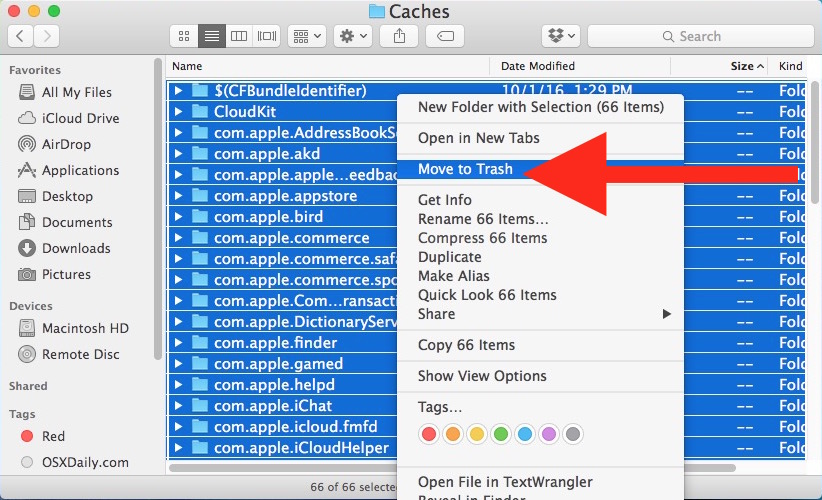
Dažreiz tas atrisina problēmu, un jūs vairs nevarat saņemt kļūdas ziņojumus. Ja nē, turpiniet darbu ar rakstu.
5. ceļš: pārbaudiet, vai nav programmatūras atjauninājumu
Kad rodas šī lielā problēma, daudzi lietotāji ir teikuši un ziņojuši, ka iCloud vai MacOS atjaunināšana var palīdzēt. Tātad, lai to izdarītu:

Tas nodrošinās, ka tad, kad vai kad būs pieejams jauns atjauninājums, jūs zināt un tas tiks automātiski atjaunināts.
Atiestatīt iCloud paroli
Varat arī mēģināt atiestatīt savu iCloud paroli,lai labotu iCloud pieteikšanās cilpas kļūdu. Paroles atiestatīšana operētājsistēmā Mac ir ļoti vienkārša. Pēc pilnīgas atiestatīšanas un aizstāšanas ar iepriekšējo paroli tas var būt labākais risinājums, kuru varat izmantot, lai risinātu šo problēmu. Vienkārši izpildiet tālāk norādītās darbības, un jūs to ātri paveiksit!


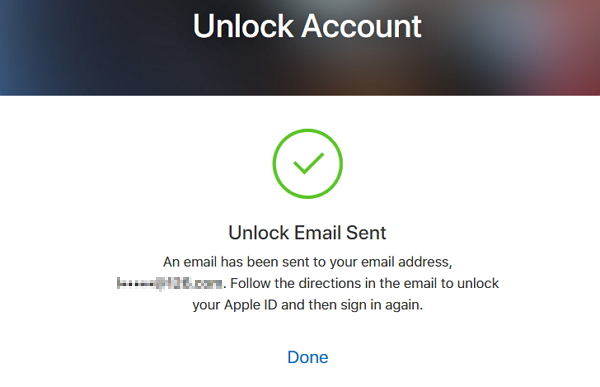
Pēc tam jums process būs jāpabeidz līdzvēlreiz piesakoties iCloud no Mac, un tad jūs varēsit veiksmīgi atiestatīt iCloud paroli. ICloud paroles atiestatīšana no Mac var būt reāls risinājums iCloud problēmas novēršanai.
Kopsavilkums
Iesprūst nav īsti jautra pieredzeiCloud pieteikšanās cilpa. Es ceru, ka vienam no iepriekšminētajiem risinājumiem vajadzētu apturēt iCloud paroles uzvedni Mac. Diemžēl, ja tā vēl nav, jums ir jāveido dublējums un jāatjauno sava ierīce, ja izmantojat iPhone. Ja jūs izmantojat Mac, iespējams, jums ir bojāts lietotāja konts.
Arī procesa laikā, ja esat to pazaudējissensitīvos failus, tad savā Mac datorā varat izmantot Tenorshare Any Data Recovery for Mac, lai viegli atgūtu zaudētos datus. Tas ir profesionāls Mac un Windows datu atkopšanas rīks, kas ir ļoti efektīvs un ātrs. Augsti ieteicams!










